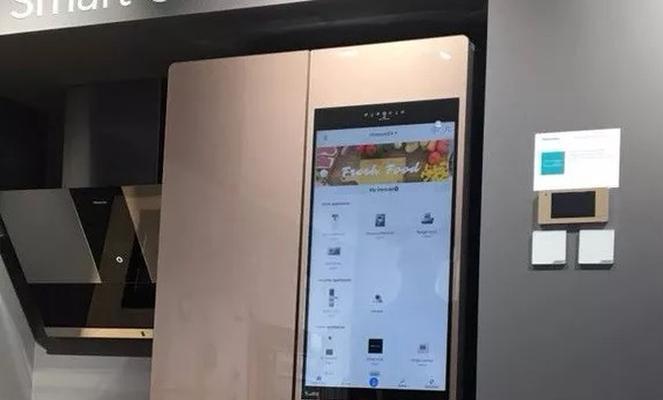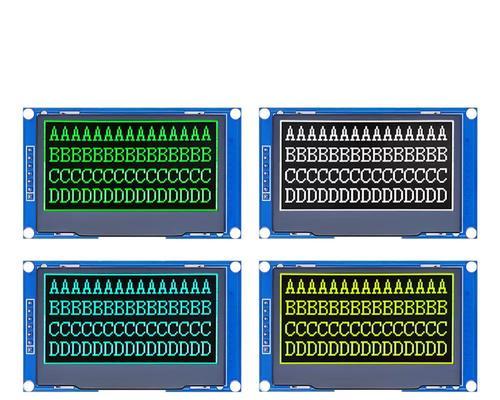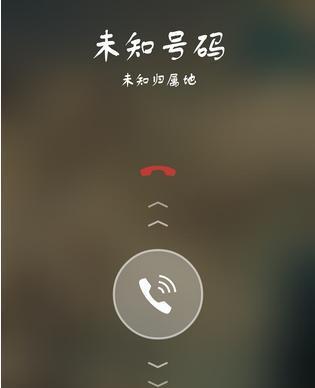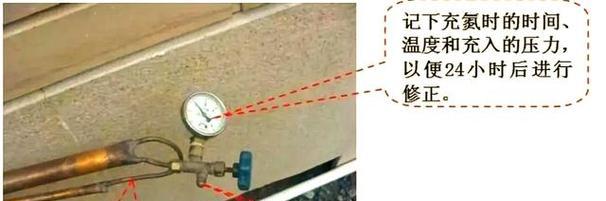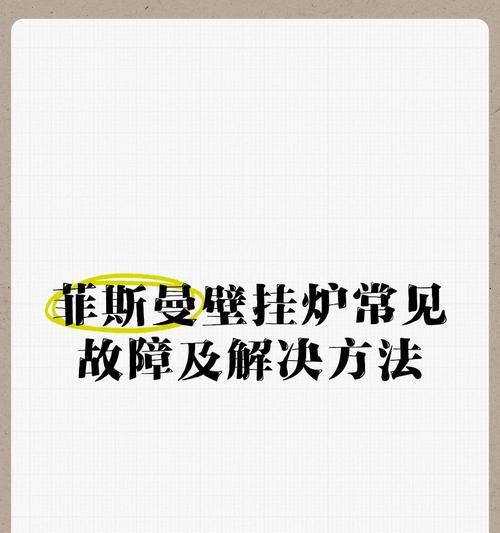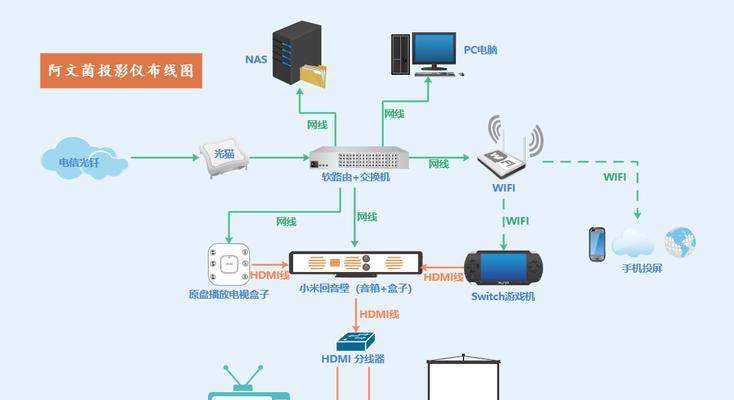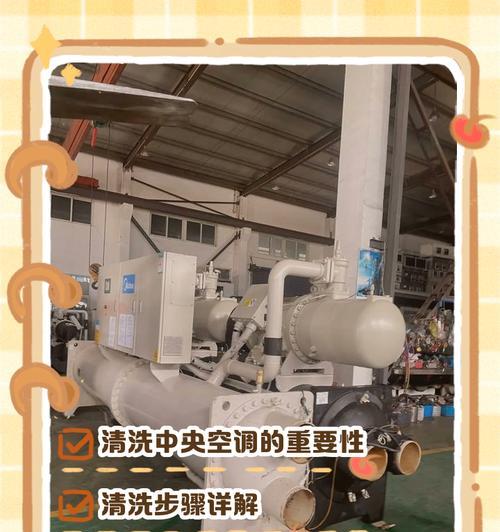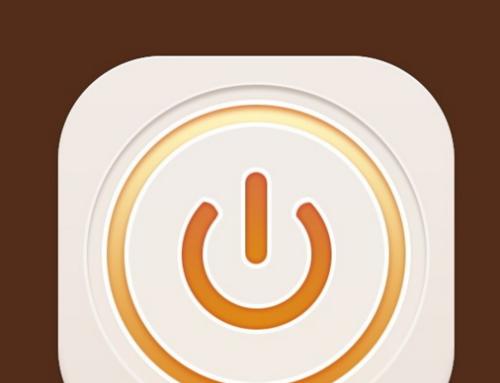2k显示屏屏幕显示不全是什么原因?
- 电脑知识
- 2025-07-15
- 52
在当今快速发展的数字时代,高质量的显示设备已经成为许多用户的标配。2K显示屏因其优秀的图像分辨率和清晰度备受推崇。然而,用户在使用过程中可能遇到的一个问题就是屏幕显示不全,这不仅影响观看体验,还可能对工作产生不便。本文将深入探讨2K显示屏屏幕显示不全的原因,并提供详尽的解决方案,帮助用户快速恢复正常显示。
显示设置问题
分辨率设置不当
当电脑的显示设置中的分辨率设置不正确时,可能会导致2K显示屏显示不全。如果分辨率设置得太低,显示内容可能会被压缩,导致屏幕两侧或上下出现黑边。
解决方案
1.确保分辨率设置为显示器的最佳分辨率,即2K分辨率(通常是2560x1440像素)。
2.如果不确定如何设置,可以通过系统设置或显示设置中的推荐选项自动匹配最佳分辨率。

显示器端口或连接线问题
端口或连接线不支持2K分辨率
有些显示器的端口或使用的连接线可能不支持2K分辨率或更高频率的传输,从而导致显示不全。
解决方案
1.检查显示器支持的最高分辨率,确保所使用的连接线(如HDMI、DisplayPort等)也支持至少2K分辨率。
2.如果需要,更换为支持更高带宽的连接线,或升级到支持2K分辨率输出的显卡或主板端口。

显卡驱动问题
显卡驱动过时或损坏
过时或损坏的显卡驱动可能导致显示设置无法正确应用,造成显示不全。
解决方案
1.更新显卡驱动至最新版本。可以通过显卡制造商的官方网站下载最新的驱动程序。
2.在某些情况下,重新安装显卡驱动程序可以解决问题。

显示器固件或设置问题
显示器固件过时或设置不正确
显示器的固件过时可能导致兼容性问题,或者用户在显示器设置中的不当操作也会引起显示不全。
解决方案
1.访问显示器制造商的网站,查看是否有可用的固件更新,并按照说明进行更新。
2.检查显示器的内置菜单设置,确保没有启用任何导致显示问题的功能,如缩放模式或画面比例设置。
系统设置问题
操作系统设置不当
操作系统级别的一些设置可能导致2K显示器显示不全,缩放设置不正确可能会导致显示内容超出屏幕边界。
解决方案
1.进入操作系统的显示设置,调整缩放比例到推荐的100%。
2.如果操作系统支持多显示器设置,确保正确配置了显示器的主次关系和布局。
显示器硬件故障
显示器硬件问题
如果以上所有软件层面的解决方案都无法解决问题,那么可能是显示器硬件出现了故障。
解决方案
1.尝试将显示器连接到另一台电脑,检查是否仍然存在显示不全的问题。
2.如果问题依旧,建议联系显示器的售后服务或专业的维修服务进行检查和维修。
通过以上多个方面的检查和调整,相信大多数用户可以解决2K显示屏显示不全的问题。值得注意的是,在进行任何设置更改或维修之前,请确保显示器的电源已经关闭,以避免造成不必要的损害。同时,保持显卡驱动和操作系统更新,是预防此类问题发生的有效手段。
在数字化时代,2K显示屏为我们提供了高清晰度的视觉体验。遇到显示不全的问题时,不必过于担心。只要按照本文提供的步骤仔细排查和调整,您就可以很快恢复到最佳的观看状态。
版权声明:本文内容由互联网用户自发贡献,该文观点仅代表作者本人。本站仅提供信息存储空间服务,不拥有所有权,不承担相关法律责任。如发现本站有涉嫌抄袭侵权/违法违规的内容, 请发送邮件至 3561739510@qq.com 举报,一经查实,本站将立刻删除。!
本文链接:https://www.zlyjx.com/article-12285-1.html